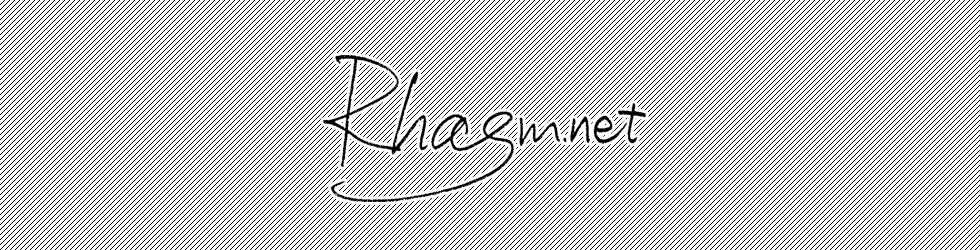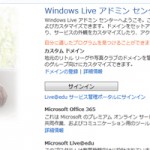Aterm WR8750Nでお名前.comのDDNSを利用する。
2016/01/05
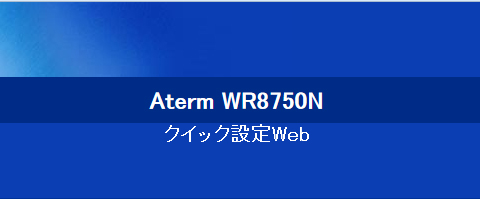
今回の記事は、お名前.comのDDNS(ダイナミックDNS)をAterm WR8750Nで利用する方法です。なぜこれが必要かというと、最終的には外部ネットワークからのWOL(Wake On Lan)を実装するためなのです。なお、イントラネット内(LAN内)のWOLについてはこちらの記事で解説しています。
なお、私はWOLのために設定していますが、他には固定IPを契約していないけども自宅サーバを立てたい等の使い道がありますね。ここでは単にDDNSの設定しか書いてありませんので、参考になればと思います。
では、解説。手順としてはこんな感じです。
- まずはお名前.comのDNS設定をしておく
- Aterm WR8750NでDDNSの設定をする
なお、お名前.comのDDNSを利用しようと思った場合、DNSサーバはお名前.comのものでなくてはいけません。一応、念のために。
そして、次の情報が必要になります。あらかじめ用意しておきましょう。
- お名前.comのドメインNaviアカウント情報(お名前IDとパスワード)
- Aterm WR8750Nの設定画面のパスワード(IDはadmin固定のはずです)
DDNSを使うために、お名前.comのDNS設定
これが、解説を見てもいまいちピンとこないのですが、設定が完了してみてようやく理解しました。お名前.com側は、通常のDNS設定(Aレコード設定)を行っておけばよいという感じのようです。
では、設定方法。
まずはドメインNaviにログインします。
その後、ドメイン設定のページへ移動。さらに「DNS関連機能の設定」を選びます。
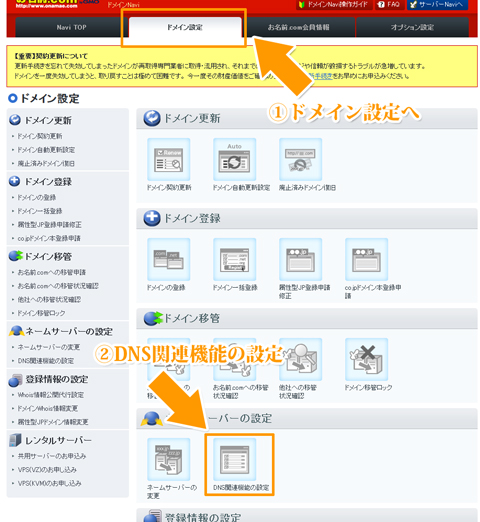
さらに、DNSレコード設定を利用するを選択します。
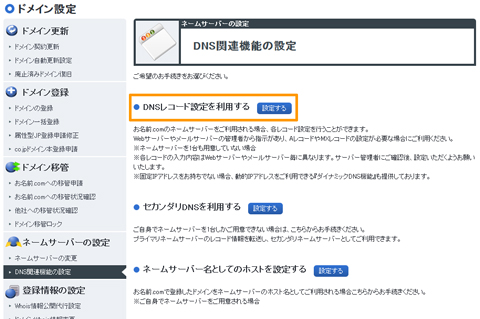
今回、DDNS用のドメインとして使いたいドメインを選び、「入力画面へ進む」をクリックします。
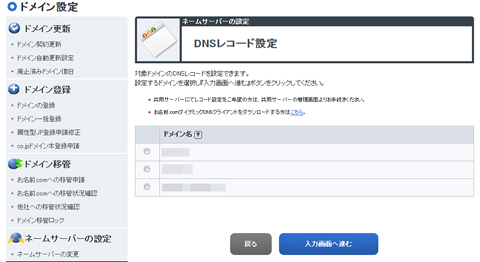
そして、多分お名前.comで独自ドメインを管理して、別途自分でサーバを契約している方ならなじみのある画面でしょう。レコード設定の画面です。ここで、何を設定したらいいのか、さっぱりわかりませんでした。
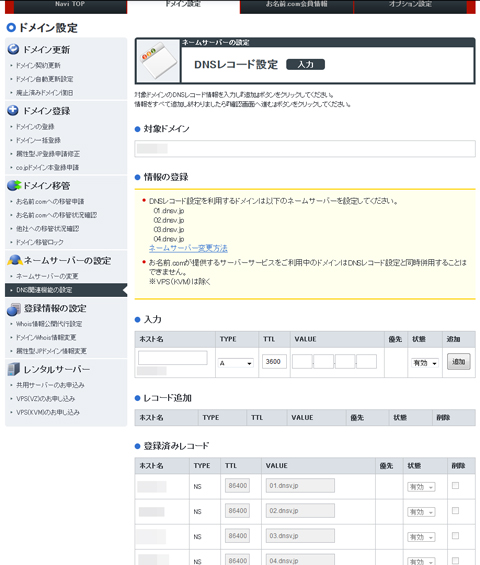
設定が終わってみると、正解はこんな感じでした。
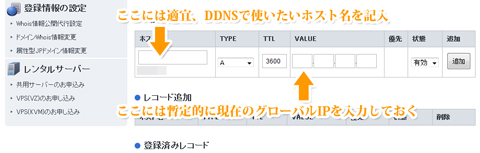
ホスト名には、サブドメインを入れておきます。例えば、ddns.exsample.comというアドレスでDDNSを使いたいなら、「ddns」と入力します。TYPEはAレコードで、TTLも3600のままで。そして、IPアドレスには現在のグローバルIPを入れておけばよいのです。なぜなら、ここの部分はIPの変更がある度に、DDNSクライアント(今回の場合はAterm WR8750N)が書き換えてしまいますので、悩む必要はなかった。なお、現在のグローバルIPを簡単に知りたいときは、私はCyberSyndromeのENVチェッカーサイトを使っています。
後は、設定を確認して確認画面へ進み、「設定する」のリンクを押せば終了です。ネームサーバは、お名前.comのものを利用するようにしてください。
以上で、お名前.comのDNSレコード設定は完了。
Aterm WR8750N側でDDNS設定をする
ちなみに、後継機のAterm WR9500Nでも同様の機能が使えるはずです。
では、まずはAtermの設定画面にブラウザからアクセスします。デフォルトではブラウザのURLに192.168.0.1と入力すれば使えると思いますが、設定が変更されていた場合は変更したIPでアクセスしましょう。ユーザIDとパスワードを入力すると、設定画面が開きます。左側のメニューから、DDNS設定を選びます。
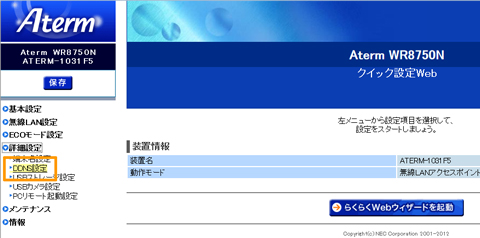
DDNS設定画面では、次のように入れます。ここでは、DDNSのアドレスを「ddns.exsample.com」とします。
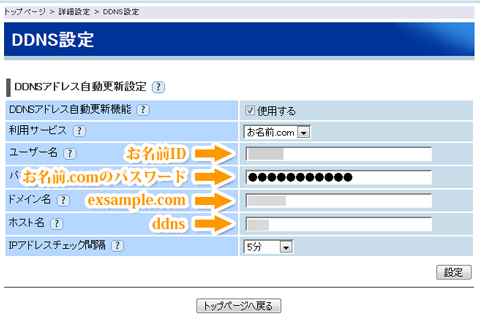
- 利用サービスでお名前.comを選びます。
- ユーザ名にはお名前.comの会員IDを入力します。
- パスワードにはお名前.comで使用しているパスワードを入力します。
- ドメイン名にはexsample.comを入力します。
- ホスト名にはddnsを入力します。
- IPアドレスチェック間隔については、5分は短いかなと思います。だいたい30分~60分くらいがよいかもしれません。
以上の設定が終わったら、「設定」ボタンを押します。その後設定画面の左上の「保存」ボタンがオレンジに点滅しますので、押してください。
これでDDNSの設定は完了です。
最後に、左側のメニューにある「情報」の中の「現在の状態」を確認し、DDNS更新状態が「更新成功」になっていれば正常に通信ができています。これで、IPアドレスが変更になった場合には、先ほど設定した一定時間程度でお名前.comのDNSレコードが書き換えられます。
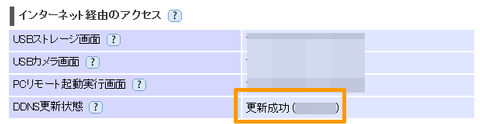
以上で、いつでも外から自分の自宅めがけてURLでアクセスできるようになりました。後は内部的に、外から送られたWOLの信号を処理できればおっけーです。
ではでは。
おまけ:お名前.comのDDNSに対応したAterm一覧
2013年11月現在の情報です。